У цій статті наведено 9 найефективніших рішень проблеми високого використання ЦП macOS WindowServer.
Mac — потужний пристрій, який рідко стикається з проблемами. Однак ваш новенький Mac поводиться нестабільно та повільніше, ніж очікувалося? Якщо так, можливо, вам доведеться переглянути Монітор активності. Ви помітите, що високе використання ЦП WindowServer на Mac спричиняє всі проблеми.
Тепер ви можете подумати, що спричиняє високе використання ЦП Mac WindowServer і як це виправити. У цій статті ми відповімо на всі ці запитання.
Давайте почнемо з відповіді на перше запитання, тобто причини високого використання процесора macOS WindowServer.
Що спричиняє високе використання ЦП WindowServer на Mac
Нижче наведено причини високого використання ЦП Mac WindowServer.
- Додатки, що поглинають ресурси
- Прозорі або інші візуальні ефекти
- Більш ніж один дисплей
- Захаращений робочий стіл
Тепер, коли ви знайомі з причинами високого використання ЦП WindowServer, давайте дізнаємося про швидкі та прості способи вирішення проблеми.
Рішення для WindowServer High CPU Usage на Mac
Ви можете виправити високе використання ЦП WindowServer Mac за допомогою наступних простих рішень.
Виправлення 1: закрийте програму, яка потребує ресурсів
Програма може споживати занадто багато ресурсів, що призводить до високого використання процесора Mac WindowServer. Закриття такої програми може вирішити проблему та пришвидшити роботу пристрою. Тому нижче описано, як перевірити споживання ресурсів за допомогою монітора активності та закрити проблемну програму.
- Виберіть Іди на панелі Finder на вашому Mac і виберіть Комунальні послуги зі спадного меню.

- Знайдіть і двічі клацніть на Монітор активності.
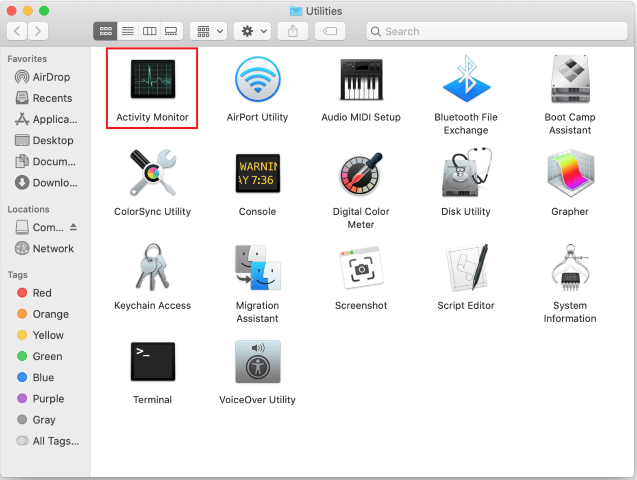
- Знайдіть ресурсомісткий додаток і виберіть його. Не забудьте зосередитися на незнайомих програмах, коли намагаєтесь виявити проблемну програму.
- Далі виберіть СТІЙ від крайнього лівого кута екрана.
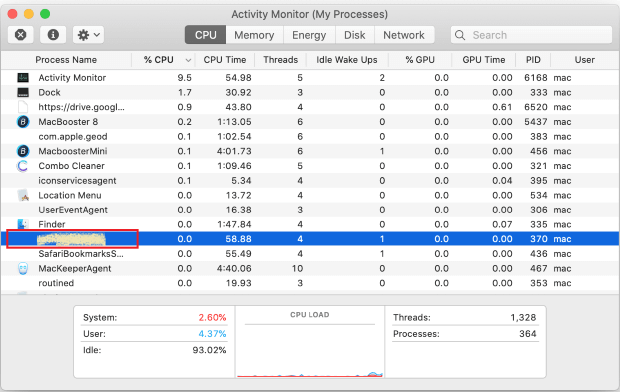
- Виберіть Примусовий вихід коли вам задають питання: Ви впевнені, що хочете вийти з цього процесу?
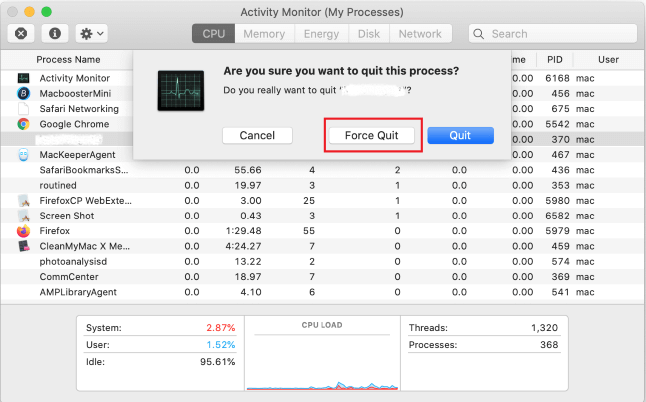
- Тепер перевірте, чи виправлено високе використання ЦП WindowServer Mac.
Читайте також: Як вирішити проблему перегріву MacBook Pro
Виправлення 2. Розчищення робочого столу
Кожен елемент робочого столу споживає ресурси. А зі збільшенням елементів робочого столу також збільшується використання ЦП. Тому вам слід очистити робочий стіл, щоб виправити високе використання ЦП WindowServer на Mac. Ви можете зробити це за допомогою стеків. Ось як.
- Виберіть Переглянути із панелі меню.
- Натисніть опцію, щоб Використовуйте стеки.
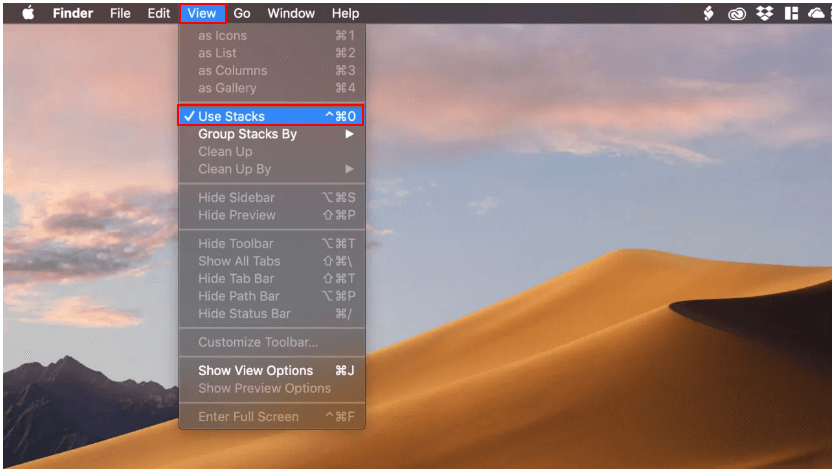
- Тепер ви можете сортувати елементи робочого столу та легко чистити робочий стіл.
Виправлення 3: Вимкнення ефекту прозорості
Такі ефекти відображення, як прозорість, виглядають приємно, але споживають більше ресурсів. Отже, краще вимкнути ефект прозорості, щоб вирішити проблему високого використання процесора Mac WindowServer. Нижче наведено вказівки, як це зробити.
- Виберіть Apple значок з верхнього лівого кута робочого столу.
- Виберіть Доступність і перейти до Дисплей варіант.
- Виберіть параметри для Зменшити рух і Зменшити прозорість.
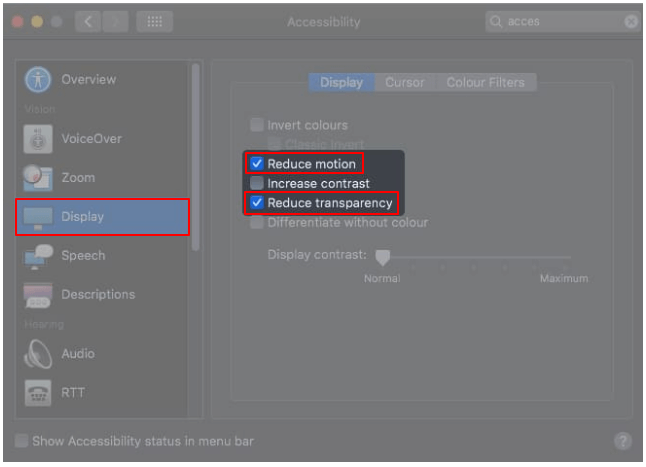
Читайте також: Як виправити, що трекпад не працює на MacBook
Виправлення 4: переконайтеся, що всі програми добре оновлені
Застарілі програми потребують багато ресурсів для належного функціонування, що призводить до високого використання процесора Mac WindowServer. Тому слід переконатися, що всі програми оновлені. Нижче наведено вказівки, за якими ви можете це зробити.
- Відкрийте App Store додаток.
- Перейти до Оновлення сегмент.
- Перевірте, чи всі програми оновлені чи ні. Якщо ні, оновіть їх.
- Програми, які не завантажено з App Store, ви можете запустити, вибрати назву програми на панелі меню та перевірити наявність оновлень.
Виправлення 5: усунення проблем із зовнішнім монітором
Використання ЦП різко зростає, коли ви використовуєте кілька дисплеїв, особливо якщо ви використовуєте функцію роздільних просторів. Тому ви можете вимкнути цю функцію, щоб виправити високе використання ЦП WindowServer на Mac. Ось покрокові інструкції, як це зробити.
- Виберіть Логотип Apple і перейти до Системні налаштування.

- Виберіть Контроль місії варіант.
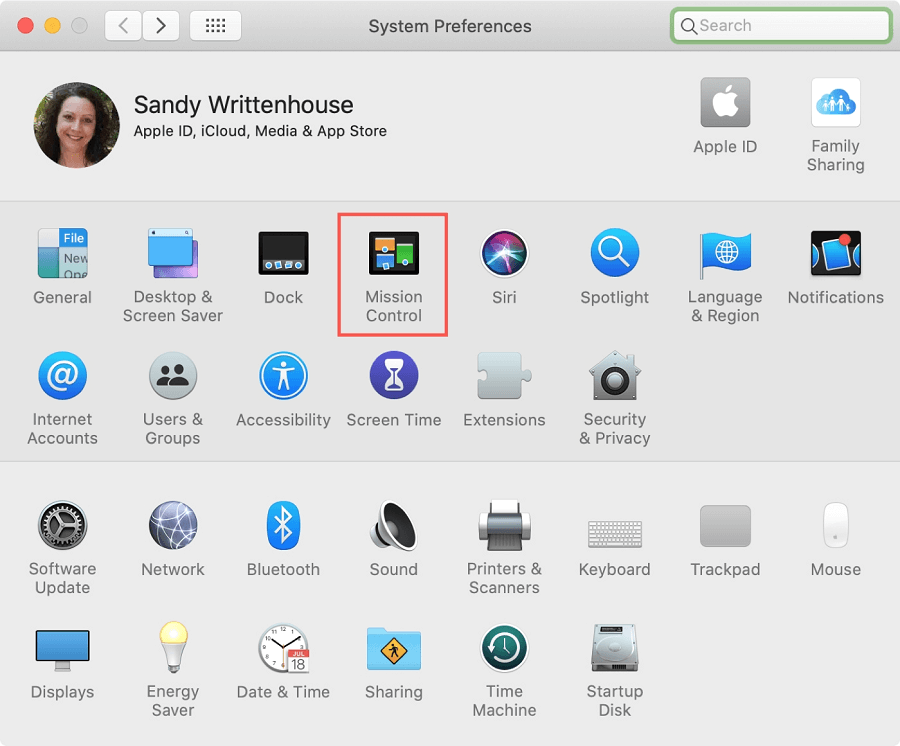
- Вимкніть Дисплеї мають окремі місця налаштування.
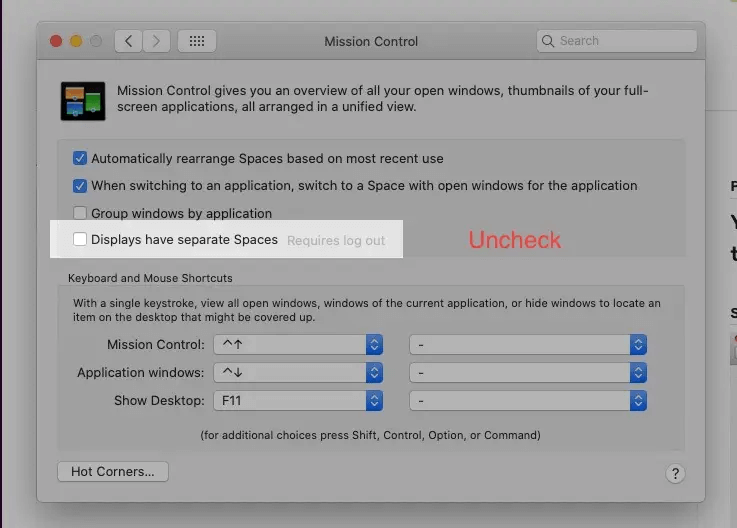
- Вийдіть із свого Mac і увійдіть знову, щоб перевірити, чи виправлено високе використання ЦП Mac WindowServer.
Виправлення 6: видаліть ігрові аксесуари
Ігрові аксесуари, як-от миша, також можуть спричиняти високе використання ЦП WindowServer на Mac. Таким чином, ви можете від’єднувати кожен ігровий аксесуар по черзі, щоб перевірити, чи вирішує це проблему чи ні.
Читайте також: Як підключити мережевий диск до macOS
Виправлення 7: спробуйте вимкнути нічну зміну
Нічна зміна вимикає синє світло, щоб зменшити навантаження на очі. Однак його вимкнення може вирішити проблему високого використання ЦП Mac WindowServer. Нижче наведено прості кроки для цього.
- Виберіть Центр сповіщень у верхньому правому куті екрана.
- Прокрутіть вниз до перемикача Night Shift і вимкніть його.
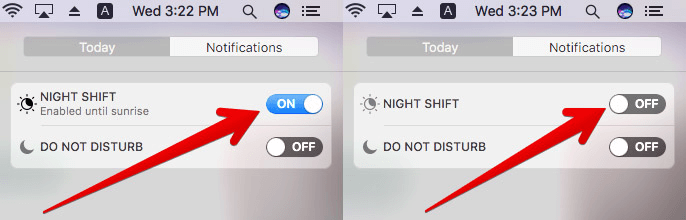
Виправлення 8: оновіть пристрій
Застаріла macOS також може призвести до високого використання процесора Mac WindowServer. Тому ви можете виконати ці дії, щоб оновити свій Mac, щоб вирішити проблеми.
- Перейдіть до Яблучне меню.
- Виберіть опцію для перегляду інформації Про цей Mac.
- Натисніть на Оновлення програмного забезпечення.
- Завантажте доступне оновлення macOS і встановіть його.
Виправлення 9: перезавантажте пристрій
Перезавантаження Mac — це останнє, що ви можете спробувати видалити кеш/тимчасові файли та звільнити оперативну пам’ять, щоб виправити високе використання ЦП WindowServer. Тому перезапустіть пристрій, щоб позбутися проблем, які ви відчуваєте.
Вище було наведено деякі випробувані виправлення, які можна використати, щоб позбутися високого використання ЦП WindowServer на Mac. Тепер ви можете переглянути наступний розділ у разі будь-яких сумнівів або плутанини.
Читайте також: Як знайти збережені паролі на Mac
Питання що часто задаються
У цьому розділі ми намагаємося відповісти на всі запитання, які можуть виникнути у вас та інших читачів щодо високого використання ЦП WindowServer Mac.
Q1. Що таке WindowServer для Mac?
WindowServer — це процес керування вікнами в Mac. Він з’єднує програми та дисплей один з одним. Mac використовує цей процес, щоб показати поведінку будь-якої програми на вашому екрані. Це означає, що все, що ви бачите на екрані, з’являється завдяки WindowServer.
Q2. Як перевірити високе використання ЦП WindowServer на Mac?
Якщо ви бажаєте знати, скільки ЦП споживає процес WindowServer і чи є він на вищій стороні чи ні, ви можете виконати ці дії.
- Виберіть Додатки з Finder.
- Виберіть Комунальні послуги і відкритий Монітор активності.
- Натисніть ЦП і шукати WindowServer.
- Перевірте використання ЦП. Якщо використання WindowServer перевищує 50% ресурсів центрального процесора, він знаходиться на вищому рівні.
Q3. Як вирішити проблему високого використання процесора Mac WindowServer?
Ми поділилися кількома виправленнями високого використання ЦП, такими як закриття програм, очищення робочого столу, вимкнення ефекту прозорості, вирішення проблем із зовнішнім монітором тощо в попередній статті розділ. Ви можете спробувати ці рішення, щоб вирішити проблеми, з якими ви зіткнулися.
Q4. Що станеться, якщо я примусово закрию WindowServer?
Примусове завершення роботи WindowServer закриває всі програми, оновлює ОС і виводить вас із вашого пристрою. Тому не варто кидати його насильно.
Високе використання ЦП WindowServer на Mac: виправлено
Ця стаття допоможе вам швидко та легко вирішити проблему високого використання ЦП WindowServer Mac. Ви можете виконати ці виправлення, щоб уникнути проблем.
Якщо ви знаєте інші ефективні способи вирішення проблеми або маєте якісь сумніви щодо цієї статті, ми відкриті для обговорення через розділ коментарів.